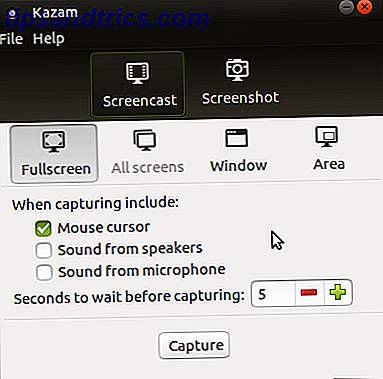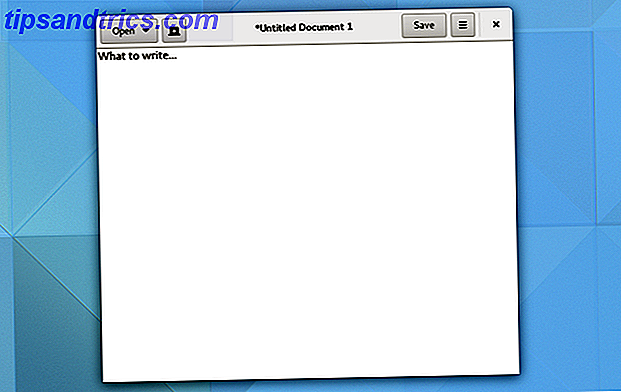De Nest-thermostaat is al geruime tijd een hoofdbestanddeel van het slimme huis. Maar zelfs mensen die er een hebben gekocht, zijn zich misschien niet helemaal bewust hoe krachtig deze kleine gadget eigenlijk is.
We hebben het gehad over hoe veelzijdig en nuttig de Nest Thermostat is. 13 Dingen die je niet wist dat je kon doen met een Nest Thermostat 13 Dingen waarvan je niet wist dat je die kon doen met een Nest Thermostat Je kunt er versteld van staan hoeveel kleine trucs je hebt kan bereiken met je nieuwe Nest-thermostaat! Lees meer is, maar mensen hebben de neiging om hun nieuwe slimme thermostaat veel op hun oude te gebruiken. Dit maakt niet volledig gebruik van de kracht die dit apparaat biedt.
Wist je dat je met de Nest de temperatuur van je huis kunt regelen, net zoals Star Trek-personages het klimaat van de Starship Enterprise beheerden - met je stem? Wist je dat de Nest e-mails, voicemail en zelfs telefoontjes kan automatiseren op basis van wanneer je thuis bent en wanneer niet?
Met slechts een paar extra add-on-gadgets kun je zelfs je Nest gebruiken om al het andere in je huis te regelen. Het is niet alleen voor het regelen van de temperatuur!
1. Nest Voice Control met Google Now
Er is geen enkele Star Trek-fan De gemakkelijke manier om te vangen op 50 jaar Star Trek De gemakkelijke manier om 50 jaar Star Trek te ontdekken Star Trek bestaat al 50 jaar en dat betekent dat er veel inhoud is voor completisten om door te waden. Gelukkig is er een alternatieve manier om 50 jaar Star in te halen ... Lees meer (vooral fans van de Next Generation- serie) die niet de gave hebben om 'Computer' te zeggen, gevolgd door een commando, en hun huis hebben voer de actie uit die ze leuk vinden. Welnu, dit is niet langer een ding van de toekomst. Met Google Now op je smartphone kun je ... het zo maken.
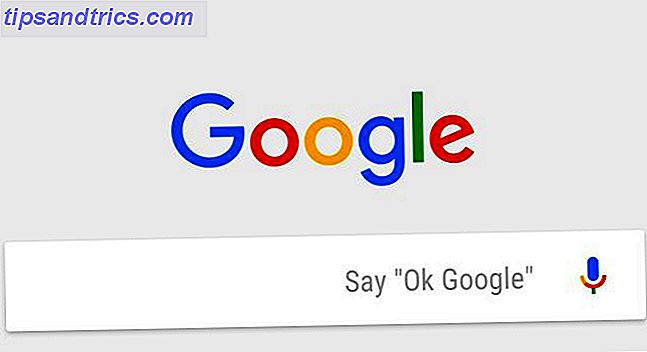
Wanneer Google Now is geïnstalleerd, beschikbaar op Google Play of iTunes, kun je de temperatuur van je huis overal in huis regelen door simpelweg te zeggen: "Ok Google: stel de temperatuur in op vijfenzestig graden".
De verbale opdracht "Ok Google" start de spraakopdrachtfunctie van Google Nu. De verklaring 'temperatuur instellen op vijfenzestig graden' is een voorgeprogrammeerde opdracht die Google al weet is bedoeld voor je Nest Thermostat.
U ziet Google onmiddellijk reageren door uw thermostaat in te stellen op de gevraagde temperatuur.
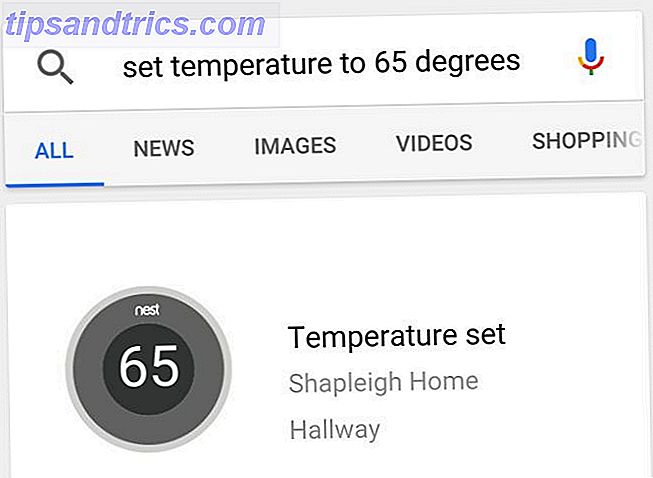
Houd er rekening mee dat je de eerste keer dat je dit probeert, het moet instellen en vertellen welk Nest-apparaat je wilt gebruiken. Daarna is het antwoord snel en automatisch. Je voelt je alsof je in een coole sci-fi-film leeft.
U kunt meer leren over de integratie van Google Now met Nest in ons eigen artikel over de Google Now Nest-service. Hoe Google Nu gebruiken om uw huis en leven te automatiseren Google Nu gebruiken om uw huis en leven te automatiseren Google Nu kan als stembesturing dienen voor uw slimme thuisgadgets, posten op uw favoriete sociale media-accounts en zelfs uw gezondheid volgen. Meer lezen of op de Works With Nest-pagina.
2. Beheers alles met de ventilatoruitgang
Een grote meerderheid van de mensen die de Nest Thermostat installeert De Nest Thermostat installeren en gebruiken voor het automatiseren van energiebesparingen Installeren en gebruiken van de Nest Thermostat voor het automatiseren van energiebesparingen Als u ooit hebt overwogen om aan de slag te gaan met domotica, koopt u een Nest-thermostaat is de perfecte manier om te beginnen. In slechts een week nadat we het hebben gebruikt, hebben we ons energieverbruik halveren. Meer lezen heeft geen groene ventilatorregelkabel naar de thermostaat lopen. Of als er een is, is er niets aan de andere kant verbonden.
Als je de groene draad al hebt aangesloten op een 24V-ventilatorrelais dat je hebt gebruikt met je oude thermostaat, hoef je alleen maar die kabel in de bedrading van Nest te steken.

Wanneer er een groene draad is afgeknipt en opgerold door de ketel in uw kelder, lees dan verder. Als je wilt, kun je deze groene draad gebruiken om alles in je huis te besturen dat je wilt.
In gevallen waar er geen groene draad is, maar toch het hieronder beschreven schema van de "Nest-controller" wilt implementeren, moet u een nieuwe draad uit de muur achter uw nest naar de vloer en in de kelder vissen. U kunt overwegen een professional aan te nemen als dit uw situatie is.
Stap 1. Zoek het einde van de groene "ventilator" -draad.
Als je een bestaande groene draad hebt, maar nog nooit een ventilatorbediening hebt gebruikt, moet je gewoon het andere uiteinde vinden. Meestal loopt de meeraderige kabel naar beneden naar waar uw ketel of verwarmingssysteem zich in uw kelder bevindt. In mijn geval eindigt de draad net boven de ketel, waar de keteltechnicus de verwarmingslijnen met draadmoeren verbond.

Bij nadere inspectie in de buurt van die draadmoeren of aansluitdoos, vindt u waarschijnlijk het andere uiteinde van uw groene draad.

Voordat je het nestuiteinde van de groene draad aansluit op je kabelboom van Nest, moet je de bedradingsdetails in de onderstaande stap twee behandelen.
Stap 2. Sluit een spanningsomvormer en een WeMo Maker-apparaat aan.
Om deze "Nest-controller" -integratie te laten werken, moet je twee apparaten aanschaffen. De eerste is een 24V tot 5V-spanningsomvormer.
BINZET DC-converter Step Down Regulator 5V gereguleerde voedingen Transformer Converter (5V 3A 15W) BINZET DC-converter Step Down Regulator 5V gereguleerde voedingen Transformer Converter (5V 3A 15W) Nu kopen bij Amazon $ 7.59
Dit apparaat converteert het 24V-signaal van het Nest naar een 5V-signaal dat veilig is als invoer voor het WeMo Maker-apparaat. Deze converter is zo klein dat je hem gemakkelijk kunt vastplakken of vastmaken aan iets in de buurt van waar je de groene stroomdraad vond in de kelder.

Sluit met een kruiskopschroevendraaier de groene draad aan op de positieve pool. Bevestig een reserve stuk draad aan de positieve aansluiting van de 5V-kant. Aard beide negatieve aansluitklemmen (stroomkabel van beide negatieve klemmen naar een nabijgelegen waterleiding werkt goed in een huis waar waterleidingen allemaal geaard zijn).
Vervolgens moet u een WeMo-maker-module aanschaffen.
WeMo Maker WeMo Maker Nu kopen bij Amazon
Aan de achterkant van de WeMo Maker ziet u een plek om de "sensordraden" te bedraden. Dit is een 5V-ingangspoort. Hier moet u het andere uiteinde van de draad aansluiten die u op de 5V-uitgang op de bovenstaande spanningomvormer hebt aangesloten.

Zodra je dit hebt voltooid en je WeMo Maker-module hebt aangesloten op een stopcontact, ben je klaar om door te gaan naar de volgende fase van dit project.
Stap 3. Sluit een WeMo-stekker aan op het apparaat dat u wilt bedienen.
Het ideale punt van dit project zou zijn om iets te regelen als een vloerventilator of een raamairconditioner. De meeste airconditioners worden onmiddellijk ingeschakeld wanneer u ze aansluit. Het probleem is dat ze blijven ingeschakeld, zelfs wanneer de huistemperatuur voldoende koel is.

Om dit beter onder controle te houden met je Nest, heb je nog een slim apparaat nodig: een WeMo-stekker.
Ik raad de WeMo Insight-plug aan als u een airconditioner gebruikt, zodat u het totale energieverbruik van uw A / C-behoeften kunt zien.
Wemo Insight WiFi-geactiveerde Smart Plug, met Energy Monitoring, werkt met Alexa (niet leverbaar door Fabrikant - Nieuwere versie beschikbaar) Wemo Insight WiFi-enabled Smart Plug, met Energy Monitoring, Werkt met Alexa (niet leverbaar door Fabrikant - Nieuwere versie beschikbaar) Nu kopen bij Amazon $ 30.00
Voor elk van de WeMo-apparaten die in dit artikel worden gebruikt, moet u de instructies volgen die bij het apparaat zijn geleverd om deze in eerste instantie aan te sluiten op uw Wi-Fi-thuisnetwerk. Zodra dat is gebeurd en ze zijn verbonden, kun je beginnen met het instellen van je Nest- of IFTTT-integraties.
Stap 4. Kies een IFTTT-automatisering.
Zodra je de groene stroomdraad van de bedrading van Nest hebt aangesloten op je WeMo-apparaat, zijn er veel opties voor je beschikbaar.
Als je gewoon wilt dat de Nest de airconditioner inschakelt als het te warm wordt 7 Nest Automation levert een snerpende factuur op in de helft van 7 Nest Automation-trucs om je energierekening in twee te snijden Als er in elk huis een Nest-thermostaat was het zou de grootste afzonderlijke impact hebben op het energieverbruik in de geschiedenis; en het kan je meer geld besparen dan je zou denken. Hier is hoe. Meer lezen, alles wordt automatisch geregeld op basis van uw temperatuurinstelling. Je kunt dit zien wanneer je je Nest-thermostaat op je Nest Home-account bekijkt.

Nadat je de groene draad hebt aangesloten en je Nest hebt aangesloten, voelt deze de aangesloten draad en wordt je gevraagd je 'ventilator' in te schakelen. Ga je gang en doe dat.
Wanneer de binnentemperatuur van je huis hoger wordt dan het bovenste setpoint, stuurt hij het 24V-signaal naar de WeMo Maker. Hiermee wordt de WeMo Insight Outlet ingeschakeld die u in IFTTT hebt geconfigureerd.
In IFTTT hoeft u alleen maar een trigger in te stellen wanneer uw WeMo Maker een signaal ontvangt op de sensoringang.
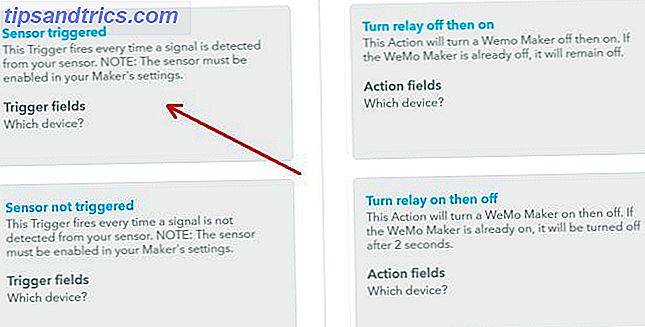
Stel voor de actiekant van het recept de actie "Inschakelen" in voor uw WeMo-switch.
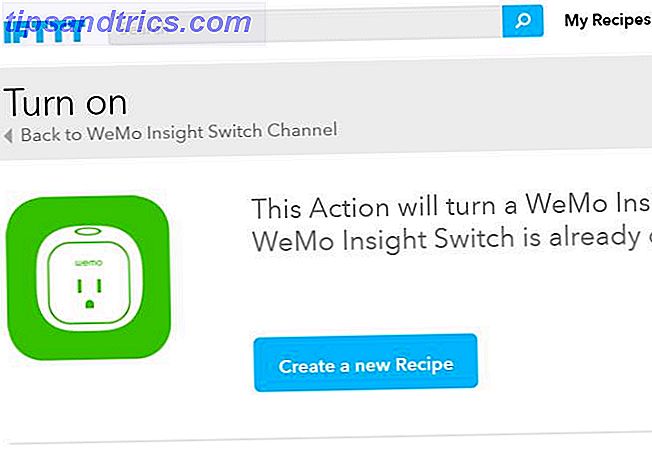
Nu je airconditioner op de WeMo Switch is aangesloten, regelt je Nest automatisch je airconditioner op basis van de temperatuur van je huis. U hoeft geen dure, slimme airconditioner te kopen en u hoeft niet overal in uw huis bedrading aan te leggen. Alles is draadloos!
Deze benadering kan voor elk apparaat worden gebruikt, zoals een ventilator of een ontvochtiger.
3. Slim gebruik maken van Auto-Afwezig
De Auto-Afwezig-functie is een van de meest waardevolle functies van het hebben van een Nest-thermostaat. Het is ook het minst begrepen. Dat komt omdat het een beetje kunstmatige intelligentie gebruikt, dat is moeilijk uit te leggen in eenvoudige bewoordingen.
Dankzij Auto-Afwezig zijn de dagen dat je je thermostaat nog moest onthouden voordat je 's ochtends vertrok al lang voorbij.

Nest heeft ingebouwde technologie voor bewegingssensoren en een geavanceerd algoritme dat leert wanneer je weg bent. Het leert zelfs welke temperatuur u wilt om uw huis op verschillende tijdstippen van de dag te houden wanneer u thuis bent.
Als je alleen woont, of als iedereen in het huishouden elke dag hetzelfde patroon volgt, bespaart deze Nest-functie je jaarlijks honderden of zelfs duizenden dollars aan verwarmingskosten.
Als je patroon echter erg onvoorspelbaar is of je niet vaak van huis weggaat, biedt Nest een extra functie, Auto-Afwezig-functie. Hiermee wordt de GPS-locatie van je telefoon gebruikt om Nest te helpen bij het bepalen of je momenteel al dan niet thuis bent.
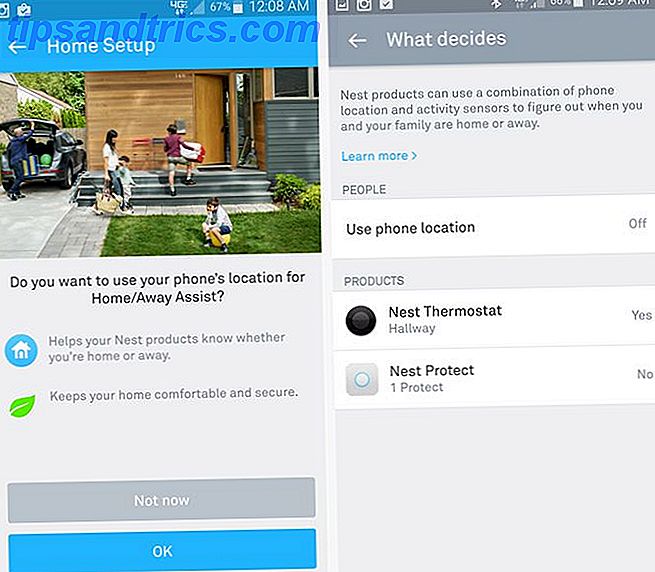
U hoeft zich er ook geen zorgen over te maken dat u alleen rekening houdt met uw telefoon. Je kunt meerdere telefoons toevoegen aan het systeem, zodat Nest altijd weet wanneer iemand thuis is.
Een extra bonus: als een van je apparaten (de Nest Thermostat of de Nest Protect) meer centraal in het huis staat, kun je instellen dat dit het primaire apparaat is om te voelen wanneer iemand thuis is. Dit zou de intelligente thuis / uit-status veel nauwkeuriger moeten maken.
Wat kan Auto-Afwezig voor u betekenen dat zo geweldig is? Afgezien van het verlagen van je warmte en het besparen van geld, is er ook een "Afwezig" -trigger beschikbaar in IFTTT die nuttig is voor allerlei dingen.
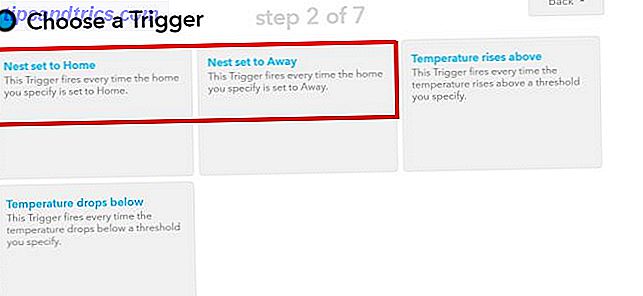
Wat Auto-Afwezig laat je doen
Zodra je Nest 'merkt' dat je niet meer thuis bent, zou je IFTTT kunnen activeren om:
- Schakel alle lichten uit in het huis dat u hebt achtergelaten (slimme schakelaars of verlichting verlicht uw huis op de slimme manier met Philips Hue Verlicht uw huis op een slimme manier met Philips Hue Als u de initiële uitgaven kunt betalen, vindt u geen betere ondersteund en gebruiksvriendelijker slim verlichtingssysteem op de markt Lees meer verplicht).
- E-mail iedereen in het gezin dat niemand op het moment thuis is.
- Zorg ervoor dat alle externe huisdeuren correct zijn vergrendeld (vereist slimme sloten).
- Schakel uw huisbeveiligingssysteem in, als u het vergeten bent (slimme beveiliging of smart plug vereist)
- Zet je bewegingssensor camera's aan Bouw een Motion Capture beveiligingssysteem gebruik een Raspberry Pi Bouw een Motion Capture beveiligingssysteem Gebruik een Raspberry Pi Van de vele projecten die je kunt bouwen met de Raspberry Pi, is een van de meest interessante en permanent bruikbare de beweging vang beveiligingssysteem. Lees meer voor extra veiligheid.
Wanneer je Nest detecteert dat iemand thuis is en terugkeert naar de startstatus, kun je IFTTT activeren om:
- Schakel de ingangsverlichting in (smart switch vereist).
- E-mail iedereen in het gezin dat iemand net thuis is aangekomen.
- Schakel uw huisbeveiligingssysteem uit.
- Stuur een logboek van wanneer iemand thuis is gekomen in Google Drive.
Het gebruik van de thuis- / afwezigheidsstatus van je Nest is echt alleen beperkt tot je verbeelding.
Wat zijn enkele creatieve manieren waarop je de verschillende functies van je Nest Thermostat hebt gebruikt? Kent u andere functies of trucs die veel mensen niet weten? Deel ze met ons in de comments hieronder!